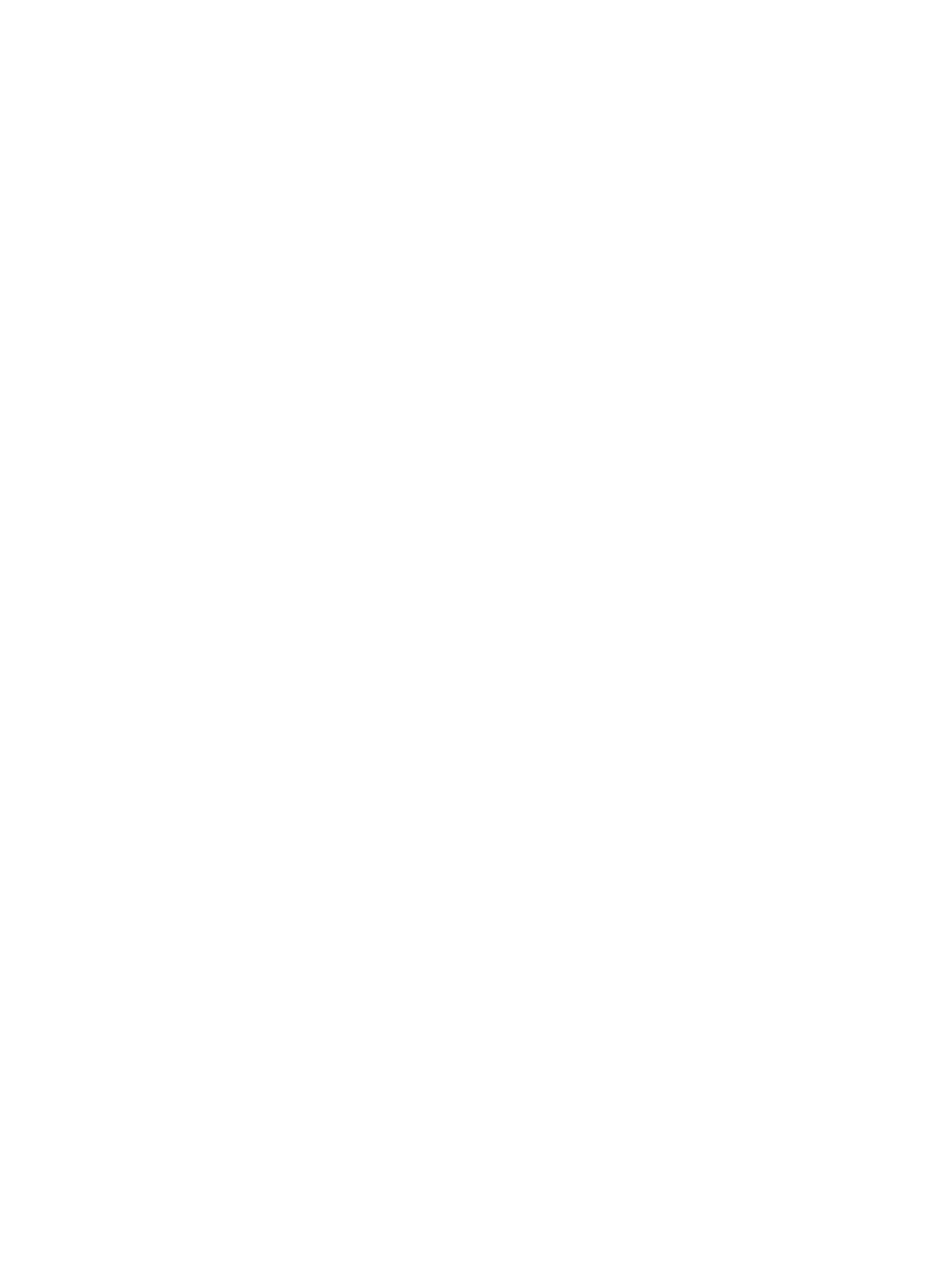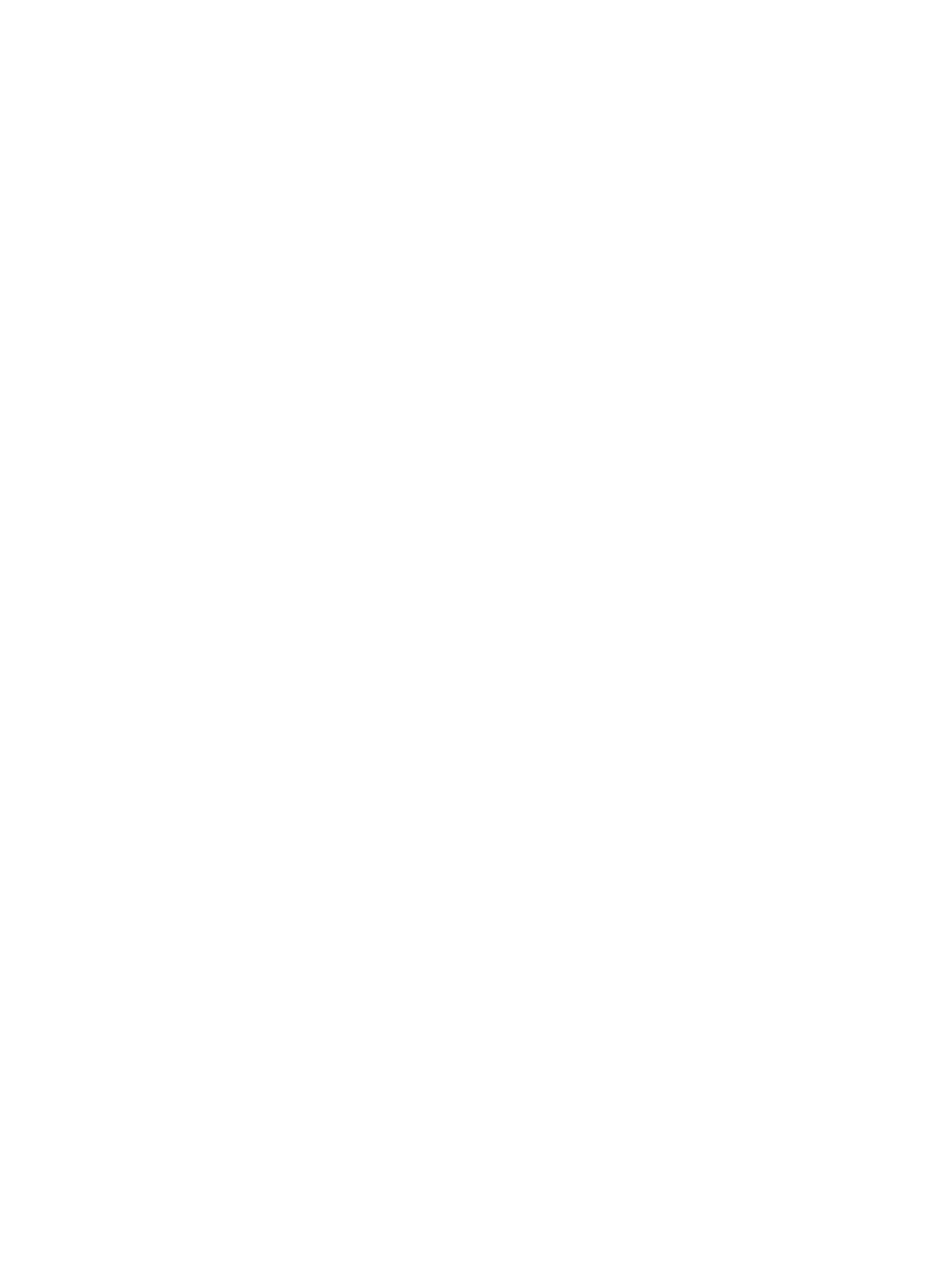
目次
1 エンクロージャについて....................................................................................... 5
正面パネルの機能とインジケータ.........................................................................................................5
前面ベゼルの機能とインジケータ.........................................................................................................6
ハードディスクドライブインジケータのパターン................................................................................7
背面パネルの機能とインジケータ.........................................................................................................8
エンクロージャ管理モジュール.............................................................................................................9
2 台の EMM が取り付けられている場合のエンクロージャフェールオーバー............................... 9
EMM サーマルシャットダウン...................................................................................................... 10
電源インジケータコード..................................................................................................................... 10
その他の情報........................................................................................................................................ 11
2 エンクロージャコンポーネントの取り付け...................................................... 12
奨励ツール............................................................................................................................................12
前面ベゼル(オプション).................................................................................................................. 12
前面ベゼルの取り外し....................................................................................................................12
前面ベゼルの取り付け....................................................................................................................13
ハードディスクドライブ......................................................................................................................13
安全情報: モデル AMT、E03J、および E04J............................................................................. 13
ハードディスクドライブダミーの取り外し...................................................................................13
ハードディスクドライブダミーの取り付け...................................................................................14
ハードディスクドライブの取り外し..............................................................................................14
ハードディスクドライブの取り付け..............................................................................................15
ハードディスクドライブキャリアからハードディスクドライブの取り外し................................16
ハードディスクドライブのハードディスクドライブキャリアへの取り付け................................16
エンクロージャ管理モジュール ..........................................................................................................16
EMM ダミーの取り外し..................................................................................................................17
EMM ダミーの取り付け..................................................................................................................17
EMM の取り外し.............................................................................................................................17
EMM の取り付け............................................................................................................................ 18
AC 電源装置ユニットまたは冷却ファンモジュール........................................................................... 19
AC 電源装置ユニットまたは冷却ファンモジュールの取り外し................................................... 19
AC 電源装置ユニットまたは冷却ファンモジュールの取り付け...................................................20
DC 電源装置ユニットについて........................................................................................................... 20
電源インジケータコード............................................................................................................... 20
DC 電源装置モジュールの背面パネル機能................................................................................... 22
DC 電源装置ユニットの取り外しと取り付け................................................................................22
コントロールパネル............................................................................................................................ 28
3